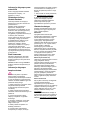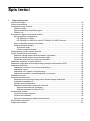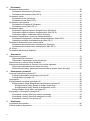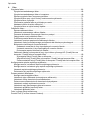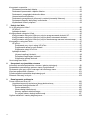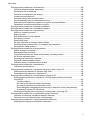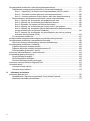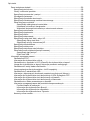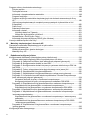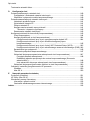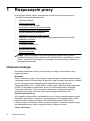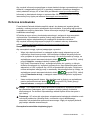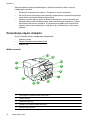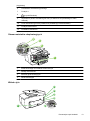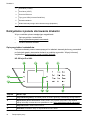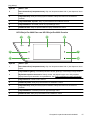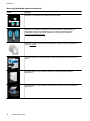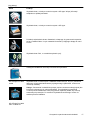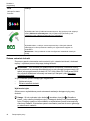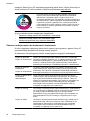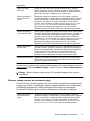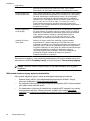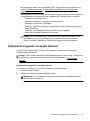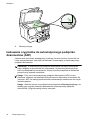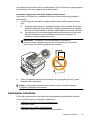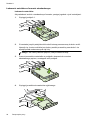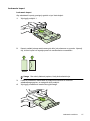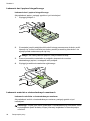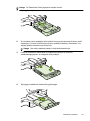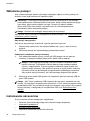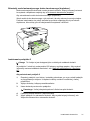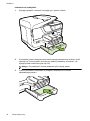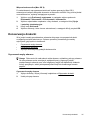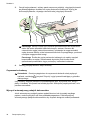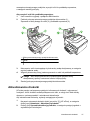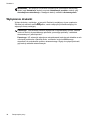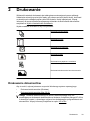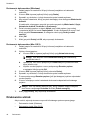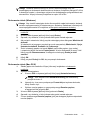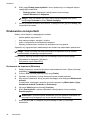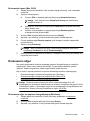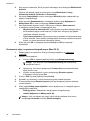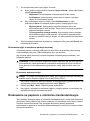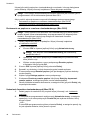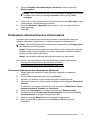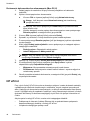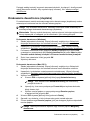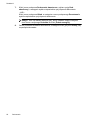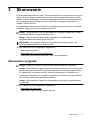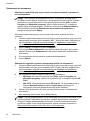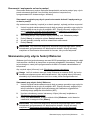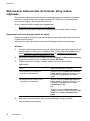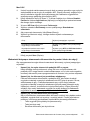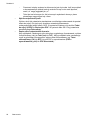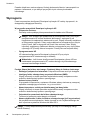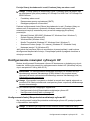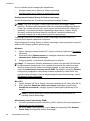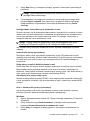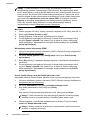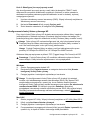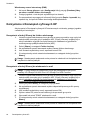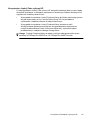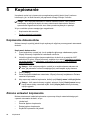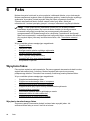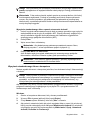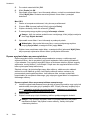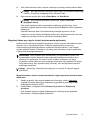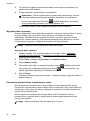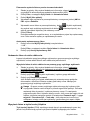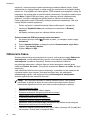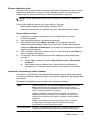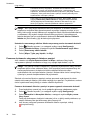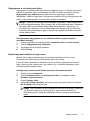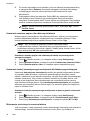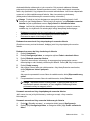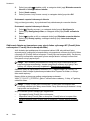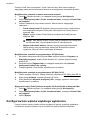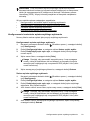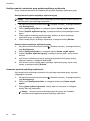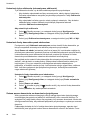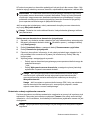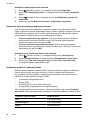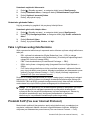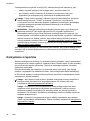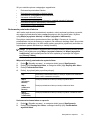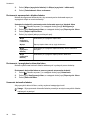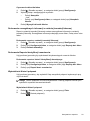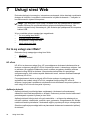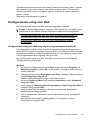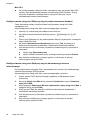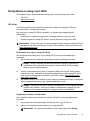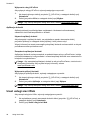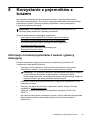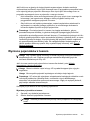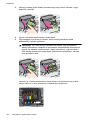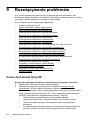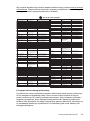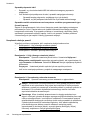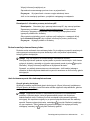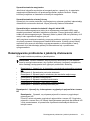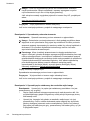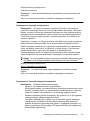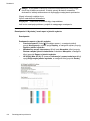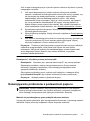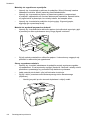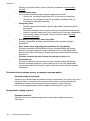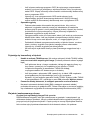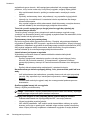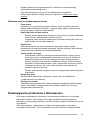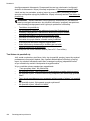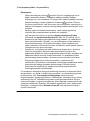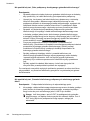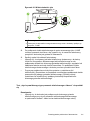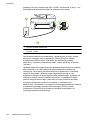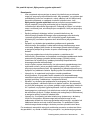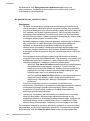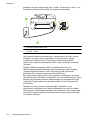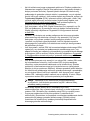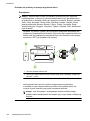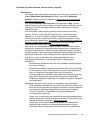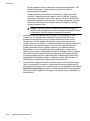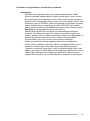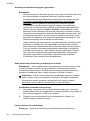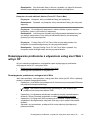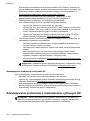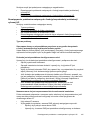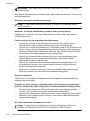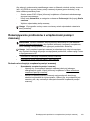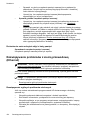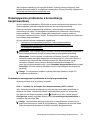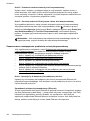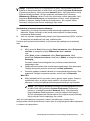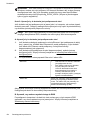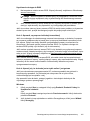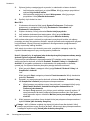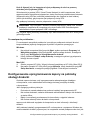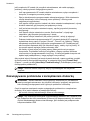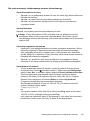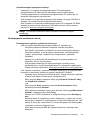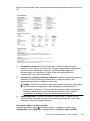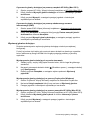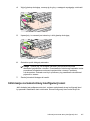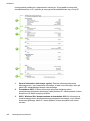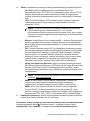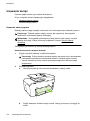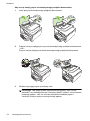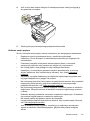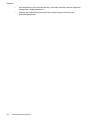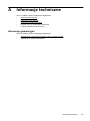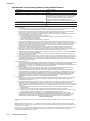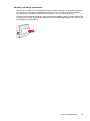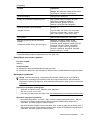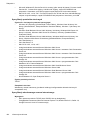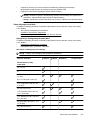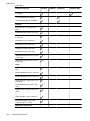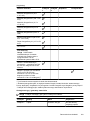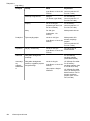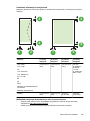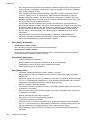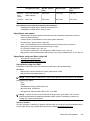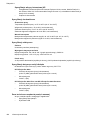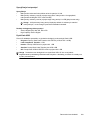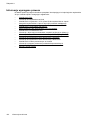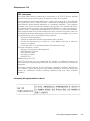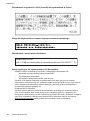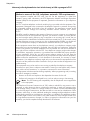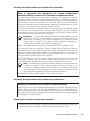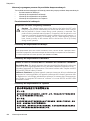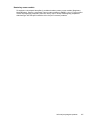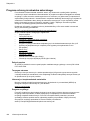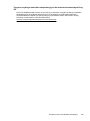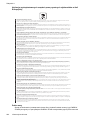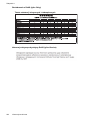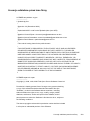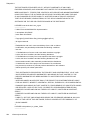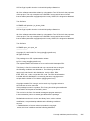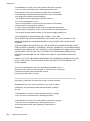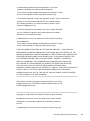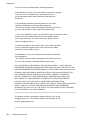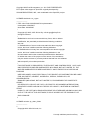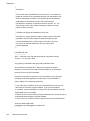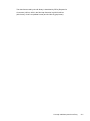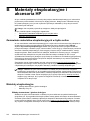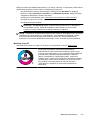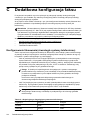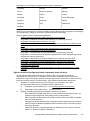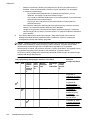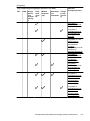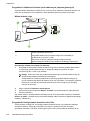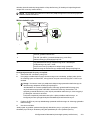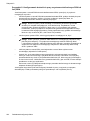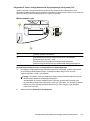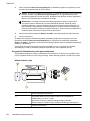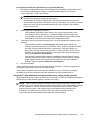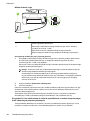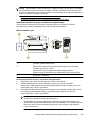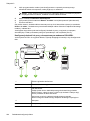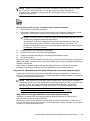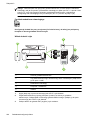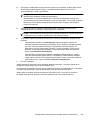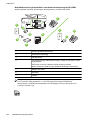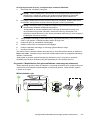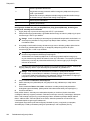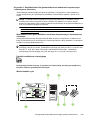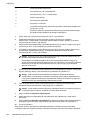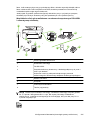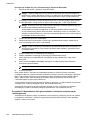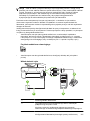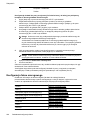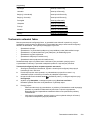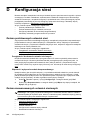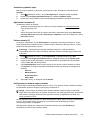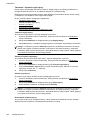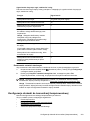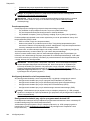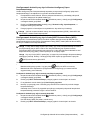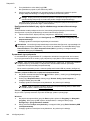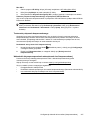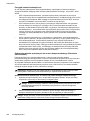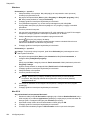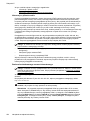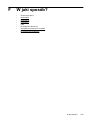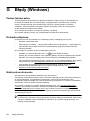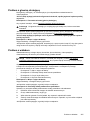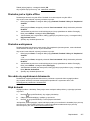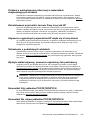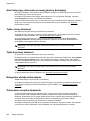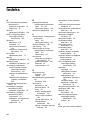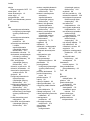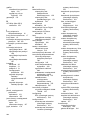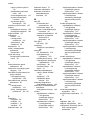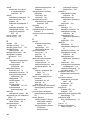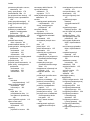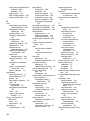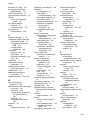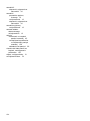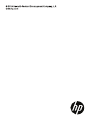HP Officejet Pro
8600
Przewodnik
użytkownika


Urządzenie wielofunkcyjne
HP Officejet Pro 8600 e-All-
in-One
Podręcznik Użytkownika

Informacje dotyczące praw
autorskich
© 2014 Copyright Hewlett-Packard
Development Company, L.P.
Wydanie 2, 1/2014
Oświadczenia firmy
Hewlett-Packard
Informacje zawarte w niniejszym
dokumencie mogą ulec zmianie bez
powiadomienia.
Wszelkie prawa zastrzeżone.
Kopiowanie, adaptacja lub
tłumaczenie tych materiałów nie jest
dozwolone bez uprzedniej pisemnej
zgody firmy Hewlett-Packard,
z wyjątkiem przypadków dozwolonych
w ramach praw autorskich.
Jedyne gwarancje, jakich HP udziela
na produkty i usługi, są określone
w oświadczeniach gwarancyjnych
dostarczanych wraz z takimi
produktami i usługami. Żadne
informacje tu zawarte nie mogą być
rozumiane jako zawierające
dodatkowe gwarancje. HP nie będzie
odpowiedzialne za błędy techniczne
czy edytorskie lub pominięcia zawarte
w dokumencie.
Znaki towarowe
Windows, Windows XP i Windows
Vista są zarejestrowanymi w USA
znakami towarowymi firmy Microsoft
Corporation.
ENERGY STAR oraz logo ENERGY
STAR są znakami zarejestrowanymi
w USA.
Informacje dotyczące
bezpieczeństwa
Podczas korzystania z produktu
zawsze należy przestrzegać
podstawowych zasad bezpieczeństwa
w celu zmniejszenia ryzyka doznania
obrażeń na skutek działania ognia lub
porażenia elektrycznego.
1. Należy przeczytać i przyswoić sobie
wszystkie instrukcje zawarte
w dokumentacji dostarczonej wraz
z drukarką.
2. Należy przestrzegać wszystkich
ostrzeżeń i zaleceń umieszczonych na
produkcie.
3. Przed czyszczeniem należy
odłączyć urządzenie od gniazda
sieciowego.
4. Nie wolno instalować ani używać
tego produktu w pobliżu wody ani
mając mokre ręce.
5. Należy ustawić urządzenie na
stabilnej powierzchni.
6. Produkt należy zainstalować
w bezpiecznym miejscu, w którym
przewód zasilania nie będzie narażony
na uszkodzenie ani nadepnięcie i w
którym nie będzie się można o niego
potknąć.
7. Je
śli produkt nie działa prawidłowo,
zob.
Rozwiązywanie problemów.
8. Wewnątrz urządzenia nie ma
części, które mógłby naprawić
użytkownik. Naprawą urządzenia
powinni zajmować się tylko
wykwalifikowani pracownicy serwisu.
Ułatwienia dostępu
Drukarka posiada kilka funkcji, które
sprawiają, że mogą z niej korzystać
osoby niepełnosprawne.
Wzrokowe
Oprogramowanie drukarki jest
dostępne dla użytkowników z wadami
wzroku dzięki zastosowaniu opcji
i funkcji ułatwień dostępu systemu
operacyjnego. Oprogramowanie
obsługuje także większość technologii
pomocniczych, m.in. czytniki ekranu,
czytniki braille’a i aplikacje
zamieniające głos na tekst. Dla
użytkowników, którzy nie odróżniają
kolorów, wszystkie kolorowe przyciski
i karty na panelu sterowania drukarki
i w oprogramowaniu opatrzono
prostym tekstem lub ikonami, które
wskazują odpowiednią czynność.
Zdolność poruszania się
Użytkownicy niepełnosprawni ruchowo
mogą uaktywniać funkcje
oprogramowania drukarki za pomocą
poleceń sterowanych klawiszami.
Oprogramowanie obsługuje także
takie opcje ułatwień dostępu systemu
Windows, jak KlawiszeTrwałe,
KlawiszePrzełączaj
ące, KlawiszeFiltru
i KlawiszeMyszy. Drzwiczki drukarki,
przyciski, podajniki i prowadnice
papieru mogą być obsługiwane przez
osoby z ograniczoną siłą i zakresem
ruchów.
Pomoc techniczna
Aby uzyskać informacje szczegółowe
na temat ułatwień dostępu
wprowadzonych w tym produkcie
i zaangażowania firmy HP w produkcję
urządzeń z ułatwionym dostępem,
należy odwiedzić witrynę HP w sieci
Web pod adresem
www.hp.com/
accessibility.
Informacje o ułatwieniach dostępu w
systemie Mac OS X można znaleźć w
witrynie internetowej firmy Apple pod
adresem
www.apple.com/accessibility.

Spis treści
1 Rozpoczęcie pracy
Ułatwienia dostępu...................................................................................................................10
Ochrona środowiska.................................................................................................................11
Prezentacja części drukarki......................................................................................................12
Widok z przodu...................................................................................................................12
Obszar materiałów eksploatacyjnych.................................................................................13
Widok z tyłu........................................................................................................................13
Korzystanie z panelu sterowania drukarki................................................................................14
Opis przycisków i wskaźników............................................................................................14
HP Officejet Pro 8600...................................................................................................14
HP Officejet Pro 8600 Plus oraz HP Officejet Pro 8600 Premium................................15
Ikony wyświetlacza panelu sterowania...............................................................................16
Zmiana ustawień drukarki...................................................................................................18
Wybieranie trybu...........................................................................................................18
Zmiana ustawień drukarki.............................................................................................19
Odnajdywanie numeru modelu drukarki...................................................................................19
Wybór materiałów do drukowania............................................................................................19
Zalecane rodzaje papieru do drukowania i kopiowania......................................................20
Zalecane rodzaje papieru do drukowania zdjęć.................................................................21
Wskazówki pomocne przy wyborze materiałów.................................................................22
Ładowanie oryginału na szybę skanera...................................................................................23
Ładowanie oryginałów do automatycznego podajnika dokumentów (ADF).............................24
Ładowanie nośników................................................................................................................25
Ładowanie nośników w formacie standardowym...............................................................26
Ładowanie kopert...............................................................................................................27
Ładowanie kart i papieru fotograficznego...........................................................................28
Ładowanie materiału o niestandardowych rozmiarach.......................................................28
Wkładanie pamięci...................................................................................................................30
Instalowanie akcesoriów...........................................................................................................30
Zainstaluj moduł automatycznego druku dwustronnego (duplekser).................................31
Instalowanie podajnika 2....................................................................................................31
Konfigurowanie podajników................................................................................................33
Włączanie akcesoriów w sterowniku drukarki....................................................................34
Włączanie akcesoriów (Windows)................................................................................34
Włączanie akcesoriów (Mac OS X)..............................................................................35
Konserwacja drukarki...............................................................................................................35
Czyszczenie szyby skanera................................................................................................35
Czyszczenie obudowy........................................................................................................36
Wyczyść automatyczny podajnik dokumentów..................................................................36
Aktualizowanie drukarki............................................................................................................37
Wyłączanie drukarki..................................................................................................................38
1

2Drukowanie
Drukowanie dokumentów.........................................................................................................39
Drukowanie dokumentów (Windows).................................................................................40
Drukowanie dokumentów (Mac OS X)...............................................................................40
Drukowanie ulotek....................................................................................................................40
Drukowanie ulotek (Windows)............................................................................................41
Drukowanie ulotek (Mac OS X)..........................................................................................41
Drukowanie na kopertach.........................................................................................................42
Drukowanie na kopertach (Windows).................................................................................42
Drukowanie kopert (Mac OS X)..........................................................................................43
Drukowanie zdjęć.....................................................................................................................43
Drukowanie zdjęć na papierze fotograficznym (Windows).................................................43
Drukowanie zdjęć na papierze fotograficznym (Mac OS X)...............................................44
Drukowanie zdjęć z urządzenia pamięci masowej ............................................................45
Drukowanie na papierze o rozmiarze niestandardowym..........................................................45
Drukowanie na papierze o rozmiarze niestandardowym (Mac OS X)................................46
Ustawianie formatów niestandardowych (Mac OS X)........................................................46
Drukowanie dokumentów bez obramowania............................................................................47
Drukowanie dokumentów bez obramowania (Windows)....................................................47
Drukowanie dokumentów bez obramowania (Mac OS X)..................................................48
HP ePrint..................................................................................................................................48
Drukowanie dwustronne (dupleks)...........................................................................................49
3Skanowanie
Skanowanie oryginału..............................................................................................................51
Skanowanie do komputera.................................................................................................52
Skanowanie i zapisywanie na karcie pamięci.....................................................................53
Skanowanie przy użyciu funkcji Webscan................................................................................53
Skanowanie dokumentów do formatu, który można edytować.................................................54
Skanowanie dokumentów jako tekstu do edycji.................................................................54
Wskazówki dotyczące skanowania dokumentów do postaci tekstu do edycji....................55
4Rozwiązania cyfrowe HP
Czym są rozwiązania cyfrowe HP?..........................................................................................57
Funkcja bezpośredniej archiwizacji cyfrowej HP................................................................57
Funkcja faksu cyfrowego HP..............................................................................................57
Wymagania...............................................................................................................................58
Konfigurowanie rozwiązań cyfrowych HP.................................................................................59
Konfigurowanie funkcji Bezpośrednia archiwizacja cyfrowa HP.........................................59
Konfigurowanie funkcji Skanuj do folderu sieciowego..................................................60
Konfigurowanie funkcji Skanuj do wiadomości e-mail..................................................61
Konfigurowanie funkcji faksu cyfrowego HP.......................................................................63
Korzystanie z Rozwiązań cyfrowych HP..................................................................................64
Korzystanie z funkcji Skanuj do folderu sieciowego...........................................................64
Korzystanie z funkcji Skanuj do wiadomości e-mail...........................................................64
Korzystanie z funkcji Faks cyfrowy HP...............................................................................65
5 Kopiowanie
Kopiowanie dokumentów..........................................................................................................66
Zmiana ustawień kopiowania...................................................................................................66
2

6 Faks
Wysyłanie faksu........................................................................................................................68
Wysyłanie standardowego faksu........................................................................................68
Wysyłanie standardowego faksu z komputera...................................................................69
Ręczne wysyłanie faksu za pomocą telefonu.....................................................................70
Wysyłanie faksu przy użyciu funkcji monitorowania wybierania.........................................71
Wysyłanie faksu z pamięci..................................................................................................72
Planowanie wysłania faksu w późniejszym czasie.............................................................72
Nadawanie faksu do wielu odbiorców................................................................................73
Wysyłanie faksu w trybie korekcji błędów...........................................................................73
Odbieranie faksu......................................................................................................................74
Ręczne odbieranie faksu....................................................................................................75
Ustawianie rezerwowego odbioru faksów..........................................................................75
Ponowne drukowanie otrzymanych faksów z pamięci.......................................................76
Odpytywanie w celu odebrania faksu.................................................................................77
Przekierowywanie faksów na inny numer...........................................................................77
Ustawianie rozmiaru papieru dla odbieranych faksów.......................................................78
Ustawianie funkcji automatycznego zmniejszania dla faksów przychodzących.................78
Blokowanie niechcianych numerów faksów.......................................................................78
Dodawanie numerów do listy niepożądanych numerów faksów..................................79
Usuwanie numerów z listy niepożądanych numerów faksów.......................................79
Drukowanie raportu blokowanych faksów....................................................................80
Odbieranie faksów na komputerze przy użyciu faksu cyfrowego HP (Prześlij faks na
komputer i Prześlij faks na komputer Mac).........................................................................80
Wymagania funkcji Prześlij faks na komputer..............................................................81
Włączanie funkcji Prześlij faks na komputer i Prześlij faks na komputer Mac..............81
Zmiana ustawień funkcji Prześlij faks na komputer i Prześlij faks na komputer Mac...81
Konfigurowanie wpisów szybkiego wybierania.........................................................................82
Konfigurowanie i zmienianie wpisów szybkiego wybierania...............................................83
Konfigurowanie i zmienianie grup wpisów szybkiego wybierania.......................................84
Usuwanie wpisów szybkiego wybierania............................................................................84
Drukowanie listy wpisów szybkiego wybierania.................................................................85
Zmiana ustawie
ń faksowania...................................................................................................85
Konfigurowanie nagłówka faksu.........................................................................................85
Ustawienie trybu odbierania (automatyczne odbieranie)....................................................86
Ustawianie liczby dzwonków przed odebraniem................................................................86
Zmiana wzorca dzwonienia na dzwonienie dystynktywne..................................................86
Ustawianie rodzaju wybierania numerów...........................................................................87
Ustawianie opcji ponownego wybierania numeru...............................................................88
Ustawianie prędkości transmisji faksu................................................................................88
Ustawianie głośności faksu................................................................................................89
Faks i cyfrowe usługi telefoniczne............................................................................................89
Protokół FoIP (Fax over Internet Protocol)...............................................................................89
Spis treści
3

Korzystanie z raportów.............................................................................................................90
Drukowanie potwierdzeń faksów........................................................................................91
Drukowanie sprawozdań z błędów faksów.........................................................................92
Drukowanie i przeglądanie dziennika faksu.......................................................................92
Usuwanie dziennika faksów...............................................................................................92
Drukowanie szczegółowych informacji o ostatniej transakcji faksowej..............................93
Drukowanie Raportu identyfikacji rozmówców...................................................................93
Wyświetlanie Historii połączeń...........................................................................................93
7Usługi sieci Web
Co to są usługi sieci Web?.......................................................................................................94
HP ePrint............................................................................................................................94
Aplikacje drukarki................................................................................................................94
Konfigurowanie usług sieci Web...............................................................................................95
Konfigurowanie usług sieci Web przy użyciu oprogramowania drukarki HP......................95
Konfigurowanie usług sieci Web przy użyciu panelu sterowania drukarki..........................96
Konfigurowanie usług sieci Web przy użyciu wbudowanego serwera internetowego........96
Korzystanie z usług sieci Web..................................................................................................97
HP ePrint............................................................................................................................97
Drukowanie przy użyciu usługi HP ePrint.....................................................................97
Znajdowanie adresu e-mail drukarki.............................................................................97
Wyłączanie usługi HP ePrint.........................................................................................98
Aplikacje drukarki................................................................................................................98
Używanie aplikacji drukarki...........................................................................................98
Zarządzanie aplikacjami drukarki.................................................................................98
Wyłączanie aplikacji drukarki........................................................................................98
Usuń usługi sieci Web..............................................................................................................98
8 Korzystanie z pojemników z tuszem
Informacje na temat pojemników z tuszem i głowicy drukującej..............................................99
Sprawdzanie szacowanego poziomu tuszu w pojemnikach...................................................100
Drukowanie tylko przy użyciu czarnego lub kolorowego tuszu...............................................100
Wymiana pojemników z tuszem.............................................................................................101
Przechowywanie materiałów eksploatacyjnych......................................................................103
Zbieranie informacji o u
życiu..................................................................................................103
9Rozwiązywanie problemów
Pomoc techniczna firmy HP...................................................................................................104
Uzyskiwanie pomocy technicznej drogą elektroniczną.....................................................105
Telefoniczna obsługa klientów HP....................................................................................105
Zanim zadzwonisz......................................................................................................106
Okres obsługi telefonicznej.........................................................................................106
Numery wsparcia telefonicznego................................................................................106
Po upływie okresu obsługi telefonicznej.....................................................................107
Ogólne wskazówki i zasoby diagnostyczne............................................................................108
4

Rozwiązywanie problemów z drukowaniem...........................................................................108
Drukarka niespodziewanie wyłącza się............................................................................109
Wyrównanie nie powiodło się...........................................................................................109
Drukarka nie odpowiada (nie drukuje)..............................................................................109
Urządzenie drukuje powoli...............................................................................................110
Drukarka emituje nieoczekiwany hałas............................................................................111
Jest drukowana pusta lub niekompletna strona...............................................................111
Brak niektórych fragmentów wydruku lub wydruki są nieprawidłowe...............................112
Niewłaściwe rozmieszczenie tekstu lub grafiki.................................................................112
Rozwiązywanie problemów z jakością drukowania................................................................113
Rozwiązywanie problemów z podawaniem papieru...............................................................117
Rozwiązywanie problemów z kopiowaniem...........................................................................119
Kopia nie została wykonana.............................................................................................120
Kopie są puste..................................................................................................................120
Brak dokumentów lub są wyblakłe...................................................................................120
Zmniejszony rozmiar.........................................................................................................121
Niska jakość kopii.............................................................................................................121
Na kopii widoczne są różnego rodzaju defekty................................................................121
Drukarka drukuje połowę strony, a następnie wysuwa papier..........................................122
Niezgodność rodzaju papieru...........................................................................................122
Rozwiązywanie problemów ze skanowaniem........................................................................123
Skaner niczego nie wykonał.............................................................................................123
Skanowanie trwa zbyt długo.............................................................................................123
Fragment dokumentu nie został zeskanowany lub brakuje tekstu...................................124
Nie można edytować tekstu..............................................................................................124
Pojawiają się komunikaty o błędach.................................................................................125
Z
ła jakość zeskanowanego obrazu..................................................................................125
Widoczne wady na zeskanowanym obrazie.....................................................................127
Rozwiązywanie problemów z faksowaniem...........................................................................127
Test faksu nie powiódł się................................................................................................128
Rozwiązywanie problemów z używaniem usług sieci Web i witryn HP..................................143
Rozwiązywanie problemów z usługami sieci Web...........................................................143
Rozwiązywanie problemów z witrynami HP.....................................................................144
Rozwiązywanie problemów z rozwiązaniami cyfrowymi HP...................................................144
Rozwiązywanie problemów związanych z funkcją bezpośredniej archiwizacji
cyfrowej HP.......................................................................................................................145
Typowe problemy.......................................................................................................145
Nie można skanować do folderu sieciowego..............................................................146
Nie można skanować do wiadomości e-mail..............................................................146
Okno dialogowe udostępniania zmieniło się po włączeniu funkcji bezpośredniej
archiwizacji cyfrowej HP (Windows)...........................................................................147
Rozwiązywanie problemów związanych z funkcją faksu cyfrowego HP..........................147
Rozwiązywanie problemów z urządzeniami pamięci masowej..............................................149
Drukarka nie odczytuje urządzenia pamięci masowej......................................................149
Drukarka nie może odczytać zdjęć z karty pamięci..........................................................150
Rozwiązywanie problemów z siecią
przewodową (Ethernet).................................................150
Rozwiązywanie ogólnych problemów sieciowych............................................................150
Spis treści
5

Rozwiązywanie problemów z komunikacją bezprzewodową.................................................151
Podstawowe rozwiązywanie problemów z siecią bezprzewodową..................................151
Krok 1 - Upewnij się, że lampka sieci bezprzewodowej (802.11) świeci....................151
Krok 2 - Ponownie uruchom elementy sieci bezprzewodowej....................................152
Krok 3 - Uruchom polecenie Drukuj raport z testu sieci bezprzewodowej..................152
Zaawansowane rozwiązywanie problemów z siecią bezprzewodową.............................152
Krok 1: Upewnij się, że komputer jest podłączony do sieci........................................152
Krok 2: Upewnij się, że drukarka jest podłączona do sieci.........................................154
Krok 3: Sprawdź, czy zapora nie blokuje komunikacji................................................155
Krok 4: Upewnij się, że drukarka jest w trybie online i jest gotowa............................155
Krok 5: Upewnij się, że wybrano jako drukarkę domyślną bezprzewodową
wersję drukarki (tylko w systemie Windows)..............................................................156
Krok 6: Upewnij się, że komputer nie jest podłączony do sieci za pomocą
wirtualnej sieci prywatnej (VPN).................................................................................157
Po rozwiązaniu problemów...............................................................................................157
Konfigurowanie oprogramowania zapory na potrzeby obsługi drukarki.................................157
Rozwiązywanie problemów z zarządzaniem drukarką...........................................................158
Nie można otworzyć wbudowanego serwera internetowego............................................159
Rozwiązywanie problemów z instalacją.................................................................................160
Sugestie dotyczące instalacji sprzętu...............................................................................160
Sugestie dotyczące instalacji oprogramowania HP..........................................................160
Rozwiązywanie problemów z siecią.................................................................................161
Informacje na temat Raportu o stanie drukarki.......................................................................162
Konserwacja głowicy drukującej.............................................................................................164
Oczyść głowicę drukującą................................................................................................164
Wyrównaj głowice drukujące............................................................................................165
Ponowna instalacja głowicy drukującej............................................................................166
Informacje na temat strony konfiguracji sieci..........................................................................167
Usuwanie zacięć.....................................................................................................................170
Usuwanie zacięć papieru..................................................................................................170
Unikanie zacięć papieru...................................................................................................173
A Informacje techniczne
Informacje gwarancyjne..........................................................................................................175
Oświadczenie o ograniczonej gwarancji firmy Hewlett-Packard......................................176
Gwarancja na wkłady atramentowe..................................................................................177
6

Dane techniczne drukarki.......................................................................................................178
Specyfikacje techniczne...................................................................................................178
Cechy i możliwości produktu............................................................................................178
Specyfikacje procesorów i pamięci...................................................................................179
Wymagania systemowe....................................................................................................179
Specyfikacje protokołów sieciowych.................................................................................180
Specyfikacje wbudowanego serwera internetowego........................................................180
Dane dotyczące nośników................................................................................................181
Specyfikacje obsługiwanych materiałów....................................................................181
Ustawianie minimalnych marginesów.........................................................................185
Wskazówki dotyczące drukowania po obu stronach arkusza.....................................185
Specyfikacje drukowania..................................................................................................186
Specyfikacje kopiowania..................................................................................................186
Specyfikacje faksu............................................................................................................186
Specyfikacje skanowania.................................................................................................187
Specyfikacje usług sieci Web i witryn HP.........................................................................187
Specyfikacje usług sieci Web.....................................................................................187
Specyfikacje witryny internetowej HP.........................................................................188
Specyfikacje środowiskowe..............................................................................................188
Specyfikacje elektryczne..................................................................................................188
Specyfikacje dotyczące emisji dźwięku............................................................................188
Dane techniczne urządzenia pamięci masowej................................................................188
Specyfikacje kart pamięci...........................................................................................189
Dyski flash USB..........................................................................................................189
Informacje wymagane prawem...............................................................................................190
Oświadczenie FCC...........................................................................................................191
Informacja dla użytkowników w Korei...............................................................................191
Oświadczenie o zgodności z VCCI (Class B) dla użytkowników w Japonii......................192
Uwaga dla użytkowników w Japonii dotycząca przewodu zasilającego...........................192
Oświadczenie i emisji hałasu dla Niemiec........................................................................192
Uwagi regulacyjne dla użytkowników z Unii Europejskiej.................................................192
Oświadczenie o wskaźnikach LED...................................................................................193
Informacje o błyszczących obudowach urządze
ń peryferyjnych (Niemcy).......................193
Informacje dla użytkowników sieci telefonicznej w USA: wymagania FCC......................194
Informacje dla użytkowników sieci telefonicznej w Kanadzie...........................................195
Informacje dla użytkowników sieci telefonicznej w Niemczech........................................195
Oświadczenie o faksie przewodowym w Australii............................................................195
Informacje wymagane prawem dla produktów bezprzewodowych...................................196
Promieniowanie fal radiowych....................................................................................196
Informacje dla użytkowników w Brazylii......................................................................196
Informacje dla użytkowników w Kanadzie..................................................................196
Informacje dla użytkowników na Tajwanie.................................................................196
Kontrolny numer modelu..................................................................................................197
Spis treści
7

Program ochrony środowiska naturalnego.............................................................................198
Zużycie papieru................................................................................................................198
Tworzywa sztuczne..........................................................................................................198
Informacje o bezpieczeństwie materiałów........................................................................198
Program recyklingu...........................................................................................................198
Program recyklingu materiałów eksploatacyjnych do drukarek atramentowych firmy
HP.....................................................................................................................................199
Utylizacja wyeksploatowanych urządzeń przez prywatnych użytkowników w Unii
Europejskiej......................................................................................................................200
Pobór mocy.......................................................................................................................200
Substancje chemiczne......................................................................................................201
Informacje o baterii...........................................................................................................201
Utylizacja baterii na Tajwanie.....................................................................................201
Uwaga do użytkowników w Kalifornii..........................................................................201
Oświadczenia o RoHS (tylko Chiny).................................................................................202
Informacje dotyczące dyrektywy RoHS (tylko Ukraina)....................................................202
Licencje udzielane przez inne firmy........................................................................................203
B Materiały eksploatacyjne i akcesoria HP
Zamawianie materiałów eksploatacyjnych w trybie online.....................................................212
Materiały eksploatacyjne........................................................................................................212
Wkłady atramentowe i głowice drukujące.........................................................................212
Materiały firmy HP............................................................................................................213
C Dodatkowa konfiguracja faksu
Konfigurowanie faksowania (równoległe systemy telefoniczne).............................................214
Wybierz właściwą konfigurację faksu na potrzeby domu lub biura...................................215
Przypadek A: Oddzielna linia faksu (brak odbieranych połączeń głosowych)..................218
Przypadek B: Konfigurowanie drukarki w sieci DSL.........................................................218
Przypadek C: Konfigurowanie drukarki do pracy z systemem telefonicznym PBX lub
linią ISDN..........................................................................................................................220
Przypadek D: Faks z usługą dzwonienia dystynktywnego na tej samej linii.....................221
Przypadek E: Współdzielona linia głosowa/faksowa........................................................222
Przypadek F: Współdzielona linia gł
osowa/faksowa z usługą poczty głosowej...............223
Przypadek G: Linia telefoniczna do faksów współdzielona z modem komputerowym
(brak odbieranych połączeń głosowych)..........................................................................224
Ustawienie drukarki do pracy z modemem komputerowym.......................................225
Konfiguracja drukarki do pracy z komputerowym modemem DSL/ADSL..................226
Przypadek H: Współdzielona linia głosowa/faksowa z modemem komputerowym..........227
Współdzielona linia głosowa/faksu z modemem komputerowym...............................227
Współdzielona linia głosowa/faksu z modemem komputerowym DSL/ADSL............230
Przypadek I: Współdzielona linia głosowa/faksowa z automatyczną sekretarką.............231
Przypadek J: Współdzielona linia głosowa/faksowa z modemem komputerowym
i automatyczną sekretarką................................................................................................233
Współdzielona linia głosowa/faksu z modemem komputerowym i automatyczną
sekretarką...................................................................................................................233
Współdzielona linia głosowa/faksowa z modemem komputerowym DSL/ADSL
i automatyczną sekretarką..........................................................................................235
Przypadek K: Współdzielona linia głosowa/faksu z modemem komputerowym
i pocztą głosową...............................................................................................................236
Konfiguracja faksu szeregowego............................................................................................238
8

Testowanie ustawień faksu....................................................................................................239
D Konfiguracja sieci
Zmiana podstawowych ustawień sieci....................................................................................240
Przeglądanie i drukowanie ustawień sieciowych..............................................................240
Włączanie i wyłączanie modułu bezprzewodowego.........................................................240
Zmiana zaawansowanych ustawień sieciowych.....................................................................240
Ustawianie prędkości łącza..............................................................................................241
Wyświetlanie ustawień IP.................................................................................................241
Zmiana ustawień IP..........................................................................................................241
Konfigurowanie ustawień zapory drukarki........................................................................241
Tworzenie i używanie reguł zapory............................................................................242
Resetowanie ustawień sieciowych...................................................................................243
Konfiguracja drukarki do komunikacji bezprzewodowej.........................................................243
Przed rozpoczęciem.........................................................................................................244
Konfiguracja drukarki w sieci bezprzewodowej................................................................244
Konfigurowanie drukarki przy użyciu oprogramowania drukarki HP..........................244
Konfigurowanie drukarki przy użyciu Kreatora konfiguracji łącza
bezprzewodowego......................................................................................................245
Konfigurowanie drukarki przy użyciu funkcji WiFi Protected Setup (WPS)................245
Konfigurowanie drukarki przy użyciu wbudowanego serwera internetowego (EWS).246
Sprawdzanie typu połączenia...........................................................................................246
Testowanie połączenia bezprzewodowego......................................................................247
Wskazówki dotyczące zapewnienia zabezpieczeń sieci bezprzewodowej......................247
Przegląd ustawień zabezpieczeń...............................................................................248
Dodawanie adresów sprzętowych do routera bezprzewodowego (filtrowanie
adresów MAC)............................................................................................................248
Inne wskazówki dotyczące zabezpieczeń sieci bezprzewodowej..............................249
Wskazówki dotyczące ograniczania zakłóce
ń w sieci bezprzewodowej .........................249
Odinstaluj i zainstaluj oprogramowanie HP ponownie............................................................249
Windows...........................................................................................................................250
Mac OS X.........................................................................................................................250
ENarzędzia zarządzania drukarką
Przybornik (Windows).............................................................................................................251
HP Utility (Mac OS X).............................................................................................................251
Wbudowany serwer internetowy.............................................................................................251
Informacje o plikach cookie..............................................................................................252
Otwieranie wbudowanego serwera internetowego...........................................................252
Indeks..........................................................................................................................................262
Spis treści
9

1 Rozpoczęcie pracy
W niniejszej instrukcji podano szczegółowe informacje dotyczące korzystania
z drukarki i rozwiązywania problemów.
•
Ułatwienia dostępu
•
Ochrona środowiska
•
Prezentacja części drukarki
•
Korzystanie z panelu sterowania drukarki
•
Odnajdywanie numeru modelu drukarki
•
Wybór materiałów do drukowania
•
Ładowanie oryginału na szybę skanera
•
Ładowanie oryginałów do automatycznego podajnika dokumentów (ADF)
•
Ładowanie nośników
•
Wkładanie pamięci
•
Instalowanie akcesoriów
•
Konserwacja drukarki
•
Aktualizowanie drukarki
•
Wyłączanie drukarki
Uwaga Jeżeli korzystasz z komputera pracującego pod kontrolą systemu
Windows XP Starter Edition, Windows Vista Starter Edition, lub Windows 7 Starter
Edition, niektóre funkcje mogą być niedostępne. Więcej informacji znajdziesz w
Wymagania systemowe.
Ułatwienia dostępu
Drukarka posiada kilka funkcji, które sprawiają, że mogą z niej korzystać osoby
niepełnosprawne.
Wzrokowe
Dzięki zastosowaniu opcji i funkcji systemu operacyjnego w zakresie ułatwień dostępu
z oprogramowania HP dołączonego do drukarki mogą korzystać użytkownicy z wadami
wzroku. Oprogramowanie obsługuje także większość technologii dla osób
niepełnosprawnych, m.in. czytniki ekranu, czytniki brajla i aplikacje zamieniające głos
na tekst. W przypadku użytkowników, którzy nie rozróżniają kolorów, wszystkim
kolorowym przyciskom i kartom na panelu sterowania i w oprogramowaniu HP
towarzyszy prosty tekst lub ikona, które wskazują odpowiednią czynność.
Zdolność poruszania się
W przypadku użytkowników z upośledzeniem ruchu, funkcje oprogramowania można
wywoływać poleceniami z klawiatury. Oprogramowanie HP obsługuje także funkcje
ułatwień dostępu systemu Windows, takie jak Klawisze trwałe, Klawisze filtru
i Klawisze myszy. Drzwiczki drukarki, przyciski, podajniki i prowadnice papieru mogą
być obs
ługiwane przez osoby z ograniczoną siłą i zakresem ruchów.
Pomoc techniczna
10 Rozpoczęcie pracy

Aby uzyskać informacje szczegółowe na temat ułatwień dostępu wprowadzonych w tej
drukarce i zaangażowania firmy HP w produkcję urządzeń z ułatwionym dostępem,
należy odwiedzić witrynę HP w sieci Web pod adresem
www.hp.com/accessibility.
Informacje o ułatwieniach dostępu w systemie Mac OS X można znaleźć w witrynie
internetowej firmy Apple pod adresem
www.apple.com/accessibility.
Ochrona środowiska
Firma Hewlett-Packard dokłada wszelkich starań, aby dostarczać wysokiej jakości
produkty o znikomym stopniu szkodliwości dla środowiska. W projekcie tego produktu
uwzględniono recykling materiałów. Dalsze informacje znajdują się w
Program ochrony
środowiska naturalnego
HP działa na rzecz ochrony środowiska naturalnego i zachęca do tego wszystkich
użytkowników. Przedstawione poniżej funkcje mają ułatwić dokonanie oceny i
ograniczenie wpływu eksploatowanych urządzeń na środowisko naturalne.
Aby uzyskać informacje dotyczące inicjatyw HP w zakresie ochrony środowiska,
zobacz
www.hp.com/hpinfo/globalcitizenship/environment/index.html.
Zarządzanie zasilaniem
Aby oszczędzać energię, wykonaj następujące czynności:
•Włącz tryb uśpienia drukarki, a następnie wybierz opcję włączania go po jak
najkrótszym czasie bezczynności. Jeśli drukarka nie będzie aktywna przez ten
czas, przejdzie do trybu oszczędzania energii. Aby skonfigurować tę funkcję, na
wyświetlaczu panelu sterowania drukarki dotknij
(przycisk ECO), dotknij
pozycji Uśpienie, a następnie dotknij żądanej opcji.
•Użyj funkcji Planowanie wł./wył., a następnie wybierz dni i godziny, w których
drukarka ma włączać się i wyłączać automatycznie. Na przykład drukarka może
włączać się o 8:00 i wyłączać się o 20:00 od poniedziałku do piątku. Dzięki temu
można oszczędzać energię nocą i w weekendy. Aby skonfigurować tę funkcję, na
wyświetlaczu panelu sterowania drukarki dotknij
(przycisk ECO), dotknij
pozycji Planowanie wł./wył., a następnie ustaw terminy włączania i wyłączania
drukarki.
•Ustaw mniejszą jasność ekranu. Aby skonfigurować tę funkcję, na wyświetlaczu
panelu sterowania drukarki dotknij
(przycisk ECO), dotknij pozycji
Jasność ekranu, a następnie ustaw żądaną opcję.
Uwaga Tryb uśpienia oraz funkcja planowania wyłączania i wyłączania drukarki
są tymczasowo niedostępne, jeśli w urządzeniu brakuje jednego z wkładów
atramentowych. Po włożeniu odpowiedniego wkładu będzie można korzystać z
tych funkcji.
Przestroga HP zaleca jak najszybsze zainstalowanie brakujących wkładów w celu
uniknięcia problemów z jakością druku, możliwości zużycia dodatkowego
atramentu lub uszkodzenia systemu atramentowego. Nigdy nie wyłączaj drukarki,
gdy brakuje wkładów atramentowych.
Oszczędzanie materiałów eksploatacyjnych
Ochrona środowiska 11

Aby oszczędzać materiały eksploatacyjne, takie jak atrament i papier, wykonaj
następujące czynności:
•Zmień tryb drukowania na roboczy. Zmniejsza to zużycie atramentu.
• Nie czyść głowic drukujących bez potrzeby. Niepotrzebne czyszczenie powoduje
utratę tuszu oraz skraca trwałość pojemników.
• Ogranicz zużycie papieru przez drukowanie dwustronne. Jeśli w drukarce jest
zainstalowany moduł automatycznego druku dwustronnego (duplekser), zobacz
Drukowanie dwustronne (dupleks). W przeciwnym wypadku można drukować
najpierw tylko strony nieparzyste, a następnie, po ich odwróceniu, tylko strony
parzyste.
Prezentacja części drukarki
W tym rozdziale opisano następujące zagadnienia:
•
Widok z przodu
•
Obszar materiałów eksploatacyjnych
•
Widok z tyłu
Widok z przodu
1
2
10
9
3
6
7
8
11
12
5
4
1 Automatyczny podajnik dokumentów (ADF)
2 Szyba skanera
3 Zasobnik wyjściowy
4 Przedni port USB (Universal Serial Bus)
5 Gniazdo karty pamięci
Rozdział 1
12 Rozpoczęcie pracy

6Przedłużenie zasobnika wyjściowego
7 Podajnik 1
8
(przycisk Zasilanie)
9Wyświetlacz panelu sterowania (jest różny w zależności od posiadanego modelu
drukarki)
10 Panel sterowania (jest różny zależnie od posiadanego modelu drukarki)
11 Podajnik dokumentów
12 Prowadnice szerokości
Obszar materiałów eksploatacyjnych
1
4
2
3
1 Drzwiczki dostępu do wkładów atramentowych
2Wkłady atramentowe
3Zatrzask głowic drukujących
4Głowica drukująca
Widok z tyłu
1
2
3
4
6 5
(ciąg dalszy)
Prezentacja części drukarki 13

1 Port faksu (1-LINE)
2 Port faksu (2-EXT)
3 Port sieci Ethernet
4 Tylny port USB (Universal Serial Bus)
5 Gniazdo zasilania
6 Moduł automatycznego druku dwustronnego (duplekser)
Korzystanie z panelu sterowania drukarki
W tym rozdziale opisano następujące zagadnienia:
•
Opis przycisków i wskaźników
•
Ikony wyświetlacza panelu sterowania
•
Zmiana ustawień drukarki
Opis przycisków i wskaźników
Poniższe schematy wraz z towarzyszącymi im tabelami stanowią skrócony przewodnik
po funkcjach panelu sterowania drukarek w podziale wg modelu. Więcej informacji
znajdziesz w
Odnajdywanie numeru modelu drukarki.
HP Officejet Pro 8600
Etykieta Nazwa i opis
1 Przycisk Ekran główny: umożliwia powrót do ekranu głównego z dowolnego innego ekranu.
2Wyświetlacz panelu sterowania: Dotknij ekranu, aby wybrać opcje menu. Aby uzyskać
więcej informacji na temat ikon na wyświetlaczu, zob.
Ikony wyświetlacza panelu sterowania.
3 Przycisk Pomoc: otwiera menu Pomoc.
4klawiatura: Klawiatura służy do wprowadzania liczb i tekstu.
1 32 4
67 5
9
8
Rozdział 1
14 Rozpoczęcie pracy

Etykieta Nazwa i opis
5 Ikona komunikacji bezprzewodowej: Gdy sieć bezprzewodowa 802.11 jest włączona, ikona
świeci.
6 Przycisk Anuluj: Służy do zatrzymywania zadania, zamykania menu lub anulowania
ustawień.
7 Przycisk Strzałka w prawo: służy do przechodzenia do ustawień w menu.
8 Przycisk Wstecz: umożliwia powrót do poprzedniego menu.
9Strzałka w lewo: służy do przechodzenia między ustawieniami menu.
HP Officejet Pro 8600 Plus oraz HP Officejet Pro 8600 Premium
Etykieta Nazwa i opis
1 Ikona komunikacji bezprzewodowej: Gdy sieć bezprzewodowa 802.11 jest włączona, ikona
świeci.
2 Przycisk Ekran główny: umożliwia powrót do ekranu głównego z dowolnego innego ekranu.
3Wyświetlacz panelu sterowania: Dotknij ekranu, aby wybrać opcje menu. Aby uzyskać
więcej informacji na temat ikon na wyświetlaczu, zob.
Ikony wyświetlacza panelu sterowania.
4 Przycisk Pomoc: otwiera menu Pomoc.
5Strzałka w prawo: Służy do przechodzenia do ustawień w menu.
6 Przycisk Anuluj: Służy do zatrzymywania zadania, zamykania menu lub anulowania
ustawień.
7 Przycisk Wstecz: umożliwia powrót do poprzedniego menu.
8Strzałka w lewo: Służy do przechodzenia do ustawień w menu.
1 2
43
8 5
7 6
(ciąg dalszy)
Korzystanie z panelu sterowania drukarki 15

Ikony wyświetlacza panelu sterowania
Ikona Funkcja
Wskazuje, czy aktywne jest połączenie przewodowe.
Wskazuje, czy aktwyne jest połączenie bezprzewodowe. Siła sygnału jest
wskazywana przez ilość zakrzywionych linii. Funkcja ta działa w trybie
infrastruktury. Więcej informacji znajdziesz w
Konfiguracja drukarki do
komunikacji bezprzewodowej.
Wskazuje, że funkcja HP ePrint jest włączona. Więcej informacji znajdziesz w
części
HP ePrint.
Wyświetla ekran, przy użyciu którego można wykonać kopie lub wybrać inne
opcje.
Wyświetla ekran, który umożliwia utworzenie faksu lub wybór ustawień
faksowania.
Wyświetla ekran, który umożliwia zeskanowanie obrazu lub zmianę ustawień
skanowania.
Rozdział 1
16 Rozpoczęcie pracy
Strona się ładuje...
Strona się ładuje...
Strona się ładuje...
Strona się ładuje...
Strona się ładuje...
Strona się ładuje...
Strona się ładuje...
Strona się ładuje...
Strona się ładuje...
Strona się ładuje...
Strona się ładuje...
Strona się ładuje...
Strona się ładuje...
Strona się ładuje...
Strona się ładuje...
Strona się ładuje...
Strona się ładuje...
Strona się ładuje...
Strona się ładuje...
Strona się ładuje...
Strona się ładuje...
Strona się ładuje...
Strona się ładuje...
Strona się ładuje...
Strona się ładuje...
Strona się ładuje...
Strona się ładuje...
Strona się ładuje...
Strona się ładuje...
Strona się ładuje...
Strona się ładuje...
Strona się ładuje...
Strona się ładuje...
Strona się ładuje...
Strona się ładuje...
Strona się ładuje...
Strona się ładuje...
Strona się ładuje...
Strona się ładuje...
Strona się ładuje...
Strona się ładuje...
Strona się ładuje...
Strona się ładuje...
Strona się ładuje...
Strona się ładuje...
Strona się ładuje...
Strona się ładuje...
Strona się ładuje...
Strona się ładuje...
Strona się ładuje...
Strona się ładuje...
Strona się ładuje...
Strona się ładuje...
Strona się ładuje...
Strona się ładuje...
Strona się ładuje...
Strona się ładuje...
Strona się ładuje...
Strona się ładuje...
Strona się ładuje...
Strona się ładuje...
Strona się ładuje...
Strona się ładuje...
Strona się ładuje...
Strona się ładuje...
Strona się ładuje...
Strona się ładuje...
Strona się ładuje...
Strona się ładuje...
Strona się ładuje...
Strona się ładuje...
Strona się ładuje...
Strona się ładuje...
Strona się ładuje...
Strona się ładuje...
Strona się ładuje...
Strona się ładuje...
Strona się ładuje...
Strona się ładuje...
Strona się ładuje...
Strona się ładuje...
Strona się ładuje...
Strona się ładuje...
Strona się ładuje...
Strona się ładuje...
Strona się ładuje...
Strona się ładuje...
Strona się ładuje...
Strona się ładuje...
Strona się ładuje...
Strona się ładuje...
Strona się ładuje...
Strona się ładuje...
Strona się ładuje...
Strona się ładuje...
Strona się ładuje...
Strona się ładuje...
Strona się ładuje...
Strona się ładuje...
Strona się ładuje...
Strona się ładuje...
Strona się ładuje...
Strona się ładuje...
Strona się ładuje...
Strona się ładuje...
Strona się ładuje...
Strona się ładuje...
Strona się ładuje...
Strona się ładuje...
Strona się ładuje...
Strona się ładuje...
Strona się ładuje...
Strona się ładuje...
Strona się ładuje...
Strona się ładuje...
Strona się ładuje...
Strona się ładuje...
Strona się ładuje...
Strona się ładuje...
Strona się ładuje...
Strona się ładuje...
Strona się ładuje...
Strona się ładuje...
Strona się ładuje...
Strona się ładuje...
Strona się ładuje...
Strona się ładuje...
Strona się ładuje...
Strona się ładuje...
Strona się ładuje...
Strona się ładuje...
Strona się ładuje...
Strona się ładuje...
Strona się ładuje...
Strona się ładuje...
Strona się ładuje...
Strona się ładuje...
Strona się ładuje...
Strona się ładuje...
Strona się ładuje...
Strona się ładuje...
Strona się ładuje...
Strona się ładuje...
Strona się ładuje...
Strona się ładuje...
Strona się ładuje...
Strona się ładuje...
Strona się ładuje...
Strona się ładuje...
Strona się ładuje...
Strona się ładuje...
Strona się ładuje...
Strona się ładuje...
Strona się ładuje...
Strona się ładuje...
Strona się ładuje...
Strona się ładuje...
Strona się ładuje...
Strona się ładuje...
Strona się ładuje...
Strona się ładuje...
Strona się ładuje...
Strona się ładuje...
Strona się ładuje...
Strona się ładuje...
Strona się ładuje...
Strona się ładuje...
Strona się ładuje...
Strona się ładuje...
Strona się ładuje...
Strona się ładuje...
Strona się ładuje...
Strona się ładuje...
Strona się ładuje...
Strona się ładuje...
Strona się ładuje...
Strona się ładuje...
Strona się ładuje...
Strona się ładuje...
Strona się ładuje...
Strona się ładuje...
Strona się ładuje...
Strona się ładuje...
Strona się ładuje...
Strona się ładuje...
Strona się ładuje...
Strona się ładuje...
Strona się ładuje...
Strona się ładuje...
Strona się ładuje...
Strona się ładuje...
Strona się ładuje...
Strona się ładuje...
Strona się ładuje...
Strona się ładuje...
Strona się ładuje...
Strona się ładuje...
Strona się ładuje...
Strona się ładuje...
Strona się ładuje...
Strona się ładuje...
Strona się ładuje...
Strona się ładuje...
Strona się ładuje...
Strona się ładuje...
Strona się ładuje...
Strona się ładuje...
Strona się ładuje...
Strona się ładuje...
Strona się ładuje...
Strona się ładuje...
Strona się ładuje...
Strona się ładuje...
Strona się ładuje...
Strona się ładuje...
Strona się ładuje...
Strona się ładuje...
Strona się ładuje...
Strona się ładuje...
Strona się ładuje...
Strona się ładuje...
Strona się ładuje...
Strona się ładuje...
Strona się ładuje...
Strona się ładuje...
Strona się ładuje...
Strona się ładuje...
Strona się ładuje...
Strona się ładuje...
Strona się ładuje...
Strona się ładuje...
Strona się ładuje...
Strona się ładuje...
Strona się ładuje...
Strona się ładuje...
Strona się ładuje...
Strona się ładuje...
Strona się ładuje...
Strona się ładuje...
Strona się ładuje...
Strona się ładuje...
Strona się ładuje...
Strona się ładuje...
Strona się ładuje...
Strona się ładuje...
Strona się ładuje...
Strona się ładuje...
Strona się ładuje...
Strona się ładuje...
Strona się ładuje...
Strona się ładuje...
Strona się ładuje...
Strona się ładuje...
Strona się ładuje...
Strona się ładuje...
Strona się ładuje...
-
 1
1
-
 2
2
-
 3
3
-
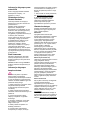 4
4
-
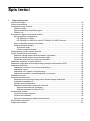 5
5
-
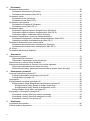 6
6
-
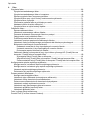 7
7
-
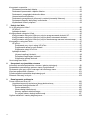 8
8
-
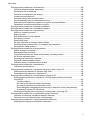 9
9
-
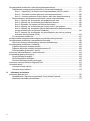 10
10
-
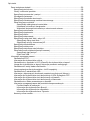 11
11
-
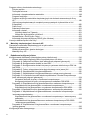 12
12
-
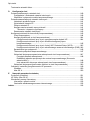 13
13
-
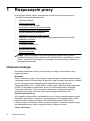 14
14
-
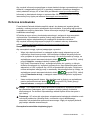 15
15
-
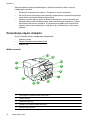 16
16
-
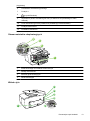 17
17
-
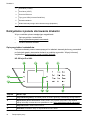 18
18
-
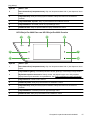 19
19
-
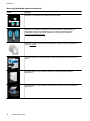 20
20
-
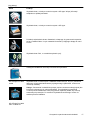 21
21
-
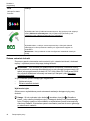 22
22
-
 23
23
-
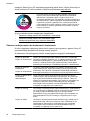 24
24
-
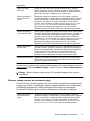 25
25
-
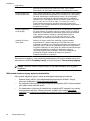 26
26
-
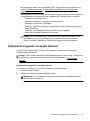 27
27
-
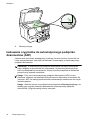 28
28
-
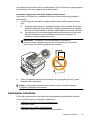 29
29
-
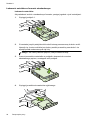 30
30
-
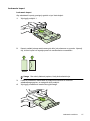 31
31
-
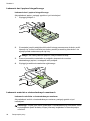 32
32
-
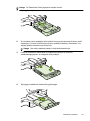 33
33
-
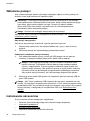 34
34
-
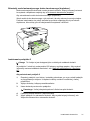 35
35
-
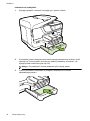 36
36
-
 37
37
-
 38
38
-
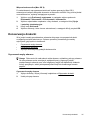 39
39
-
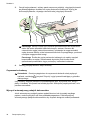 40
40
-
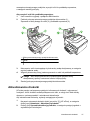 41
41
-
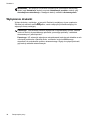 42
42
-
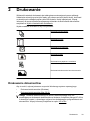 43
43
-
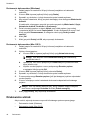 44
44
-
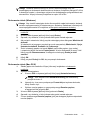 45
45
-
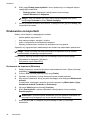 46
46
-
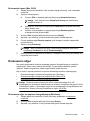 47
47
-
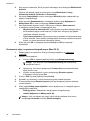 48
48
-
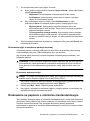 49
49
-
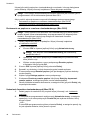 50
50
-
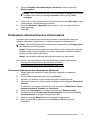 51
51
-
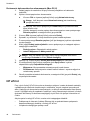 52
52
-
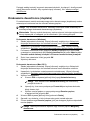 53
53
-
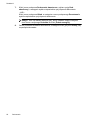 54
54
-
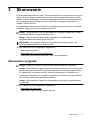 55
55
-
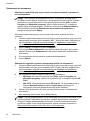 56
56
-
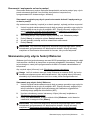 57
57
-
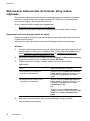 58
58
-
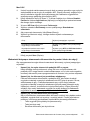 59
59
-
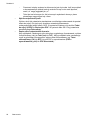 60
60
-
 61
61
-
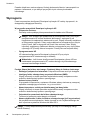 62
62
-
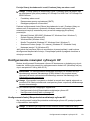 63
63
-
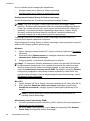 64
64
-
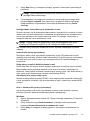 65
65
-
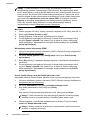 66
66
-
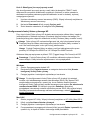 67
67
-
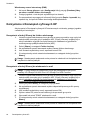 68
68
-
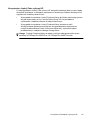 69
69
-
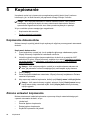 70
70
-
 71
71
-
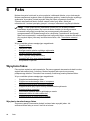 72
72
-
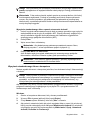 73
73
-
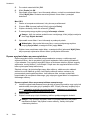 74
74
-
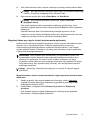 75
75
-
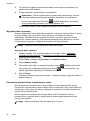 76
76
-
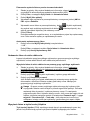 77
77
-
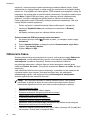 78
78
-
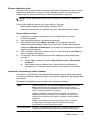 79
79
-
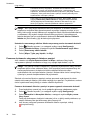 80
80
-
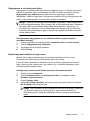 81
81
-
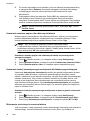 82
82
-
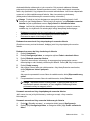 83
83
-
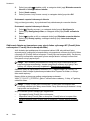 84
84
-
 85
85
-
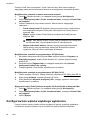 86
86
-
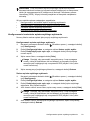 87
87
-
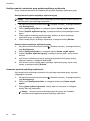 88
88
-
 89
89
-
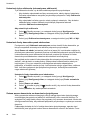 90
90
-
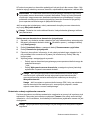 91
91
-
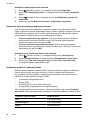 92
92
-
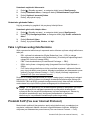 93
93
-
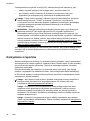 94
94
-
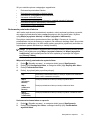 95
95
-
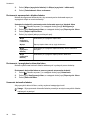 96
96
-
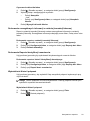 97
97
-
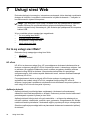 98
98
-
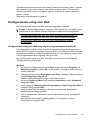 99
99
-
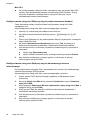 100
100
-
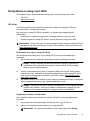 101
101
-
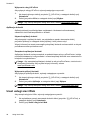 102
102
-
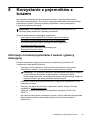 103
103
-
 104
104
-
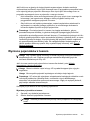 105
105
-
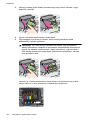 106
106
-
 107
107
-
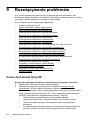 108
108
-
 109
109
-
 110
110
-
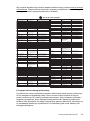 111
111
-
 112
112
-
 113
113
-
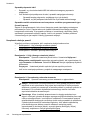 114
114
-
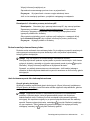 115
115
-
 116
116
-
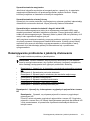 117
117
-
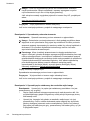 118
118
-
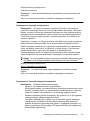 119
119
-
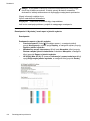 120
120
-
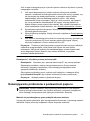 121
121
-
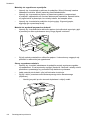 122
122
-
 123
123
-
 124
124
-
 125
125
-
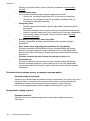 126
126
-
 127
127
-
 128
128
-
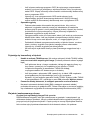 129
129
-
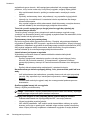 130
130
-
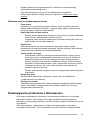 131
131
-
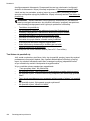 132
132
-
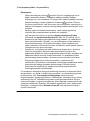 133
133
-
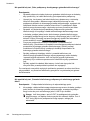 134
134
-
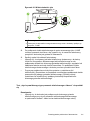 135
135
-
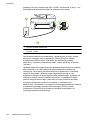 136
136
-
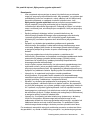 137
137
-
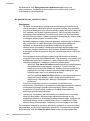 138
138
-
 139
139
-
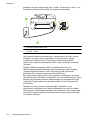 140
140
-
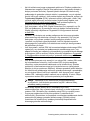 141
141
-
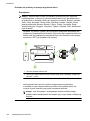 142
142
-
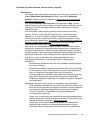 143
143
-
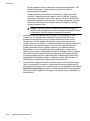 144
144
-
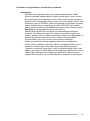 145
145
-
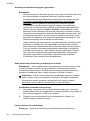 146
146
-
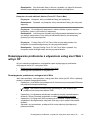 147
147
-
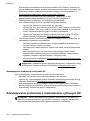 148
148
-
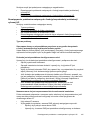 149
149
-
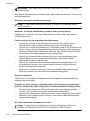 150
150
-
 151
151
-
 152
152
-
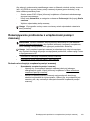 153
153
-
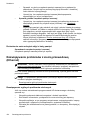 154
154
-
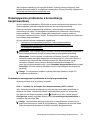 155
155
-
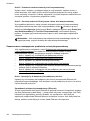 156
156
-
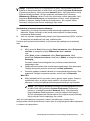 157
157
-
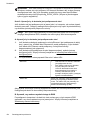 158
158
-
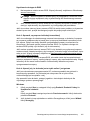 159
159
-
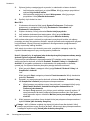 160
160
-
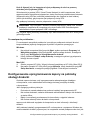 161
161
-
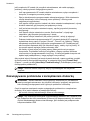 162
162
-
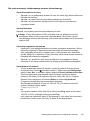 163
163
-
 164
164
-
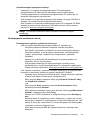 165
165
-
 166
166
-
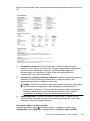 167
167
-
 168
168
-
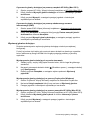 169
169
-
 170
170
-
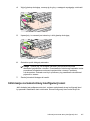 171
171
-
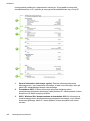 172
172
-
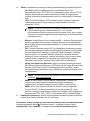 173
173
-
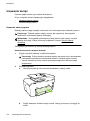 174
174
-
 175
175
-
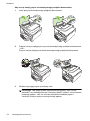 176
176
-
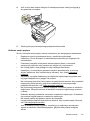 177
177
-
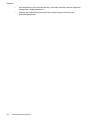 178
178
-
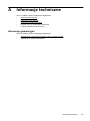 179
179
-
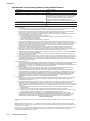 180
180
-
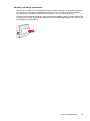 181
181
-
 182
182
-
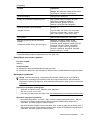 183
183
-
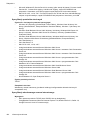 184
184
-
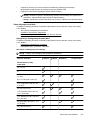 185
185
-
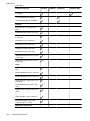 186
186
-
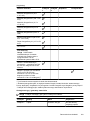 187
187
-
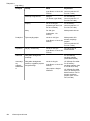 188
188
-
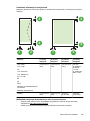 189
189
-
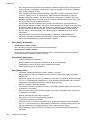 190
190
-
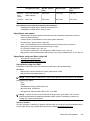 191
191
-
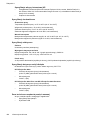 192
192
-
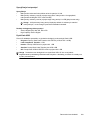 193
193
-
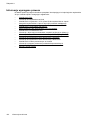 194
194
-
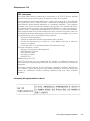 195
195
-
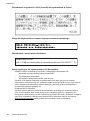 196
196
-
 197
197
-
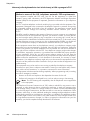 198
198
-
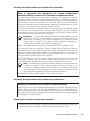 199
199
-
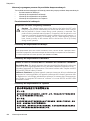 200
200
-
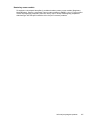 201
201
-
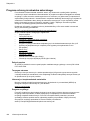 202
202
-
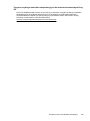 203
203
-
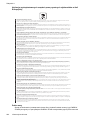 204
204
-
 205
205
-
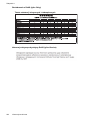 206
206
-
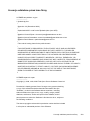 207
207
-
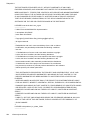 208
208
-
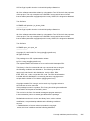 209
209
-
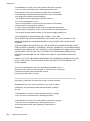 210
210
-
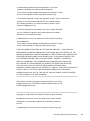 211
211
-
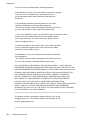 212
212
-
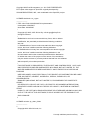 213
213
-
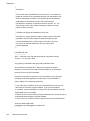 214
214
-
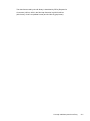 215
215
-
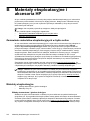 216
216
-
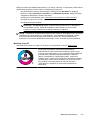 217
217
-
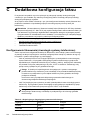 218
218
-
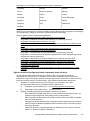 219
219
-
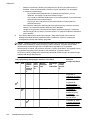 220
220
-
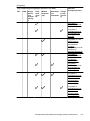 221
221
-
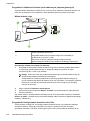 222
222
-
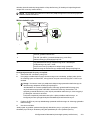 223
223
-
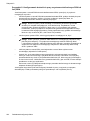 224
224
-
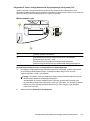 225
225
-
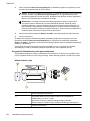 226
226
-
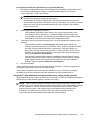 227
227
-
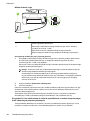 228
228
-
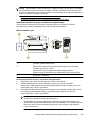 229
229
-
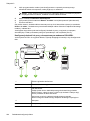 230
230
-
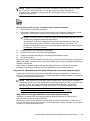 231
231
-
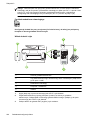 232
232
-
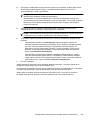 233
233
-
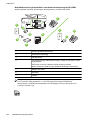 234
234
-
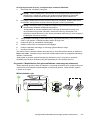 235
235
-
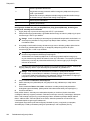 236
236
-
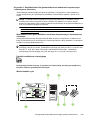 237
237
-
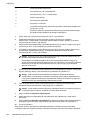 238
238
-
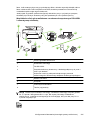 239
239
-
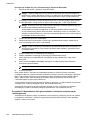 240
240
-
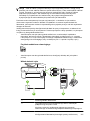 241
241
-
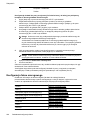 242
242
-
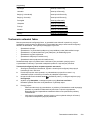 243
243
-
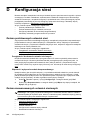 244
244
-
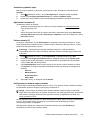 245
245
-
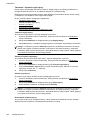 246
246
-
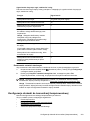 247
247
-
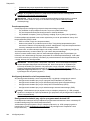 248
248
-
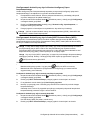 249
249
-
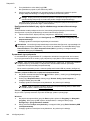 250
250
-
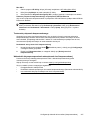 251
251
-
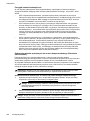 252
252
-
 253
253
-
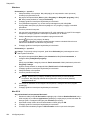 254
254
-
 255
255
-
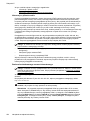 256
256
-
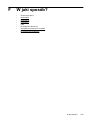 257
257
-
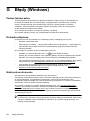 258
258
-
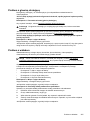 259
259
-
 260
260
-
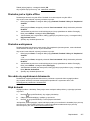 261
261
-
 262
262
-
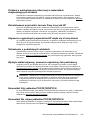 263
263
-
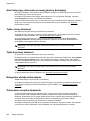 264
264
-
 265
265
-
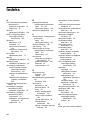 266
266
-
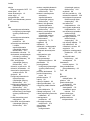 267
267
-
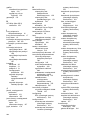 268
268
-
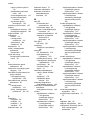 269
269
-
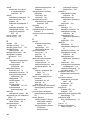 270
270
-
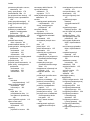 271
271
-
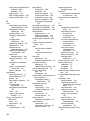 272
272
-
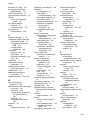 273
273
-
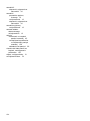 274
274
-
 275
275
-
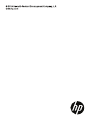 276
276
HP Officejet Pro 8600 Plus e-All-in-One Printer series - N911 Instrukcja obsługi
- Typ
- Instrukcja obsługi
- Niniejsza instrukcja jest również odpowiednia dla
Powiązane artykuły
-
HP Officejet Pro 8500 All-in-One Printer series - A909 Instrukcja obsługi
-
HP Officejet 6500 All-in-One Printer series - E709 Instrukcja obsługi
-
HP Officejet 6500A e-All-in-One Printer series - E710 Instrukcja obsługi
-
HP Officejet Pro 8600 Plus e-All-in-One Printer series - N911 instrukcja
-
HP Officejet Pro 3610 Black & White e-All-in-One Printer series Instrukcja obsługi
-
HP Officejet 4610 All-in-One Printer series Instrukcja obsługi
-
HP Officejet Pro 276dw Multifunction Printer series Instrukcja obsługi
-
HP OfficeJet 7610 Wide Format e-All-in-One series Instrukcja obsługi
-
HP OfficeJet 7510 Wide Format All-in-One Printer series Instrukcja obsługi
-
HP Officejet 6700 Premium e-All-in-One Printer series - H711 Instrukcja obsługi